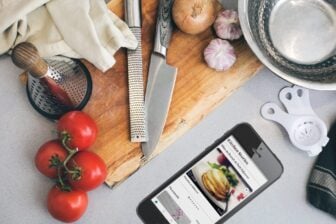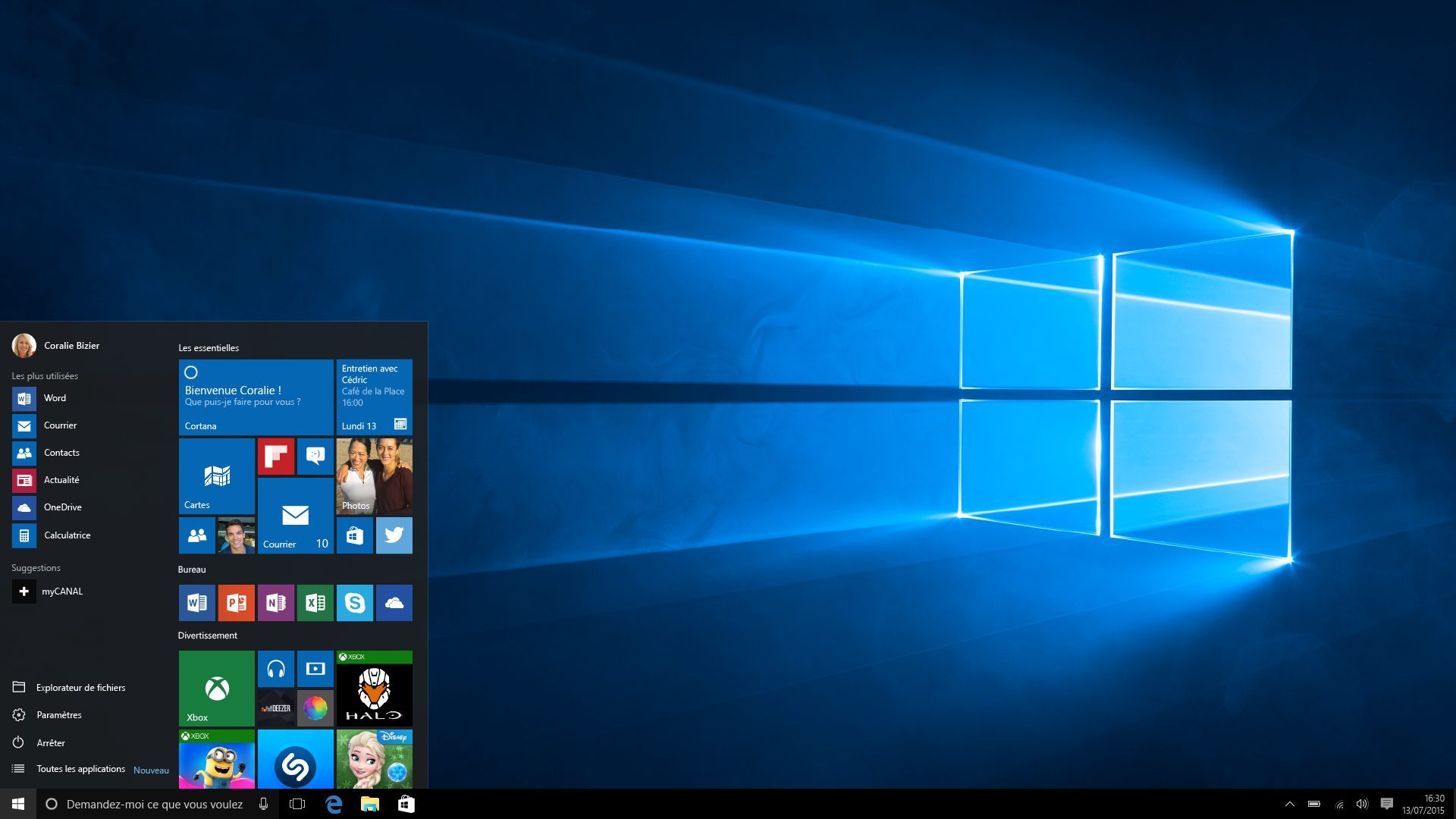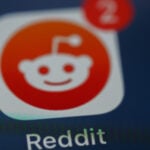Que vous veniez d’acheter un PC flambant neuf ou que vous ayez restauré votre ordinateur dans ses paramètres d’usine, Windows 10 est très fréquemment pollué par des logiciels préinstallés. Souvent présentés comme des démos, ces logiciels occupent inutilement le disque dur de l’appareil sur lequel ils sont installés. Pire encore, certains d’entre eux peuvent monopoliser les ressources de votre machine et avoir une incidence négative sur ces performances.
Aussi appelés bloatwares, ces programmes sont présents sous plusieurs formes : il peut s’agir de jeux, de versions d’essai de logiciels commerciaux ou encore de services directement rattachés à Microsoft comme Bing Finance, Bing News, Bing Sports, etc. La plupart peuvent être désinstallés assez facilement, mais certains programmes récalcitrants restent difficiles à supprimer. Voici comment procéder pour s’en débarrasser.
1. Téléchargez Windows10Debloater
Pour désinstaller les bloatwares de votre machine, vous devrez dans un premier temps télécharger Windows 10Debloater et décompresser l’archive obtenue sur le disque dur de votre PC.
Le répertoire de Windows10Debloater regroupe un ensemble de scripts qui, une fois exécutés, se chargent de désinstaller les logiciels inutiles.
Plusieurs scripts sont contenus dans l’archive. Nous nous concentrerons sur celui intitulé Windows10DebloaterGUI, plus simple à utiliser puisqu’il permet d’afficher une interface graphique.
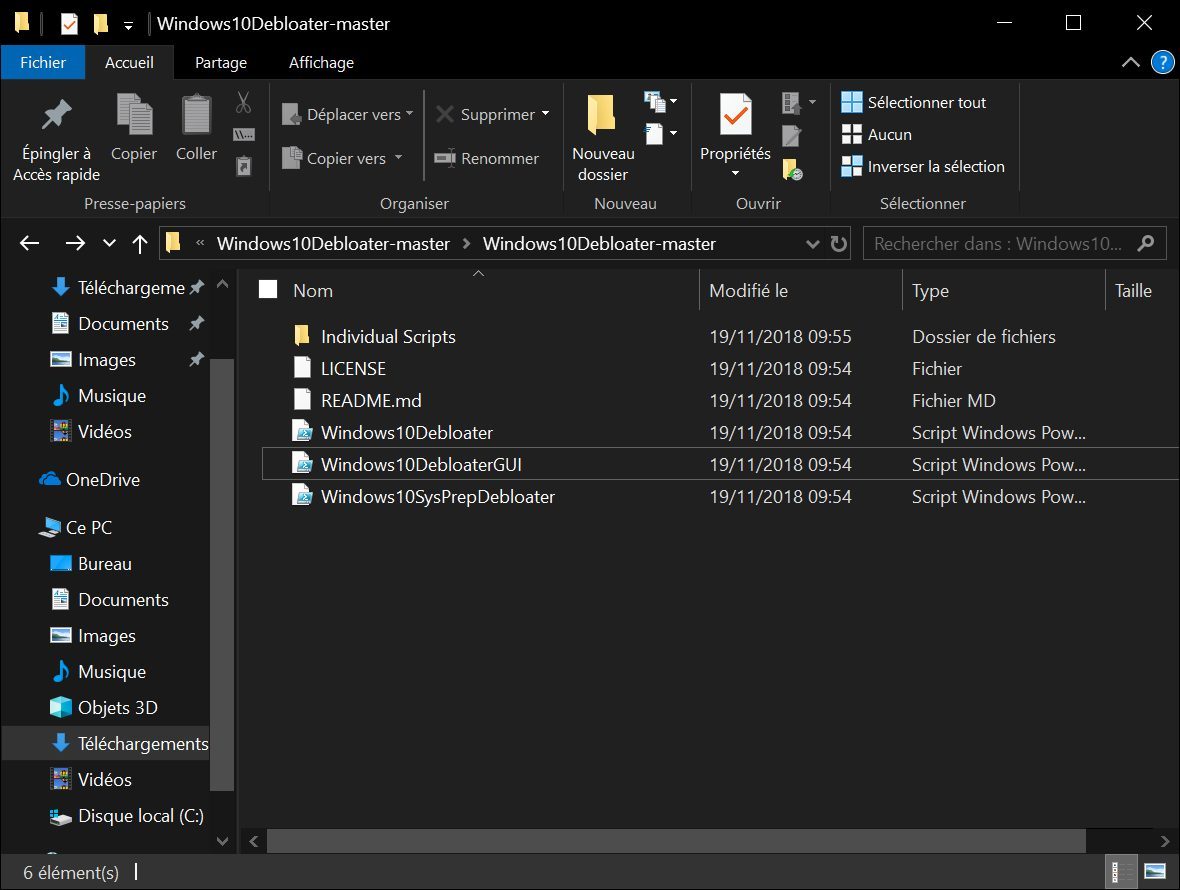
Télécharger Windows10Debloater pour Windows 10 (Gratuit)
2. Copiez le script
Avant de pouvoir l’exécuter dans Power Shell, il va falloir copier le code qui permettra l’exécution du logiciel. Dans le répertoire Windows10Debloater-master que vous venez de décompresser, faites un clic droit sur le fichier Windows10DebloaterGUI, puis cliquez sur Ouvrir avec.
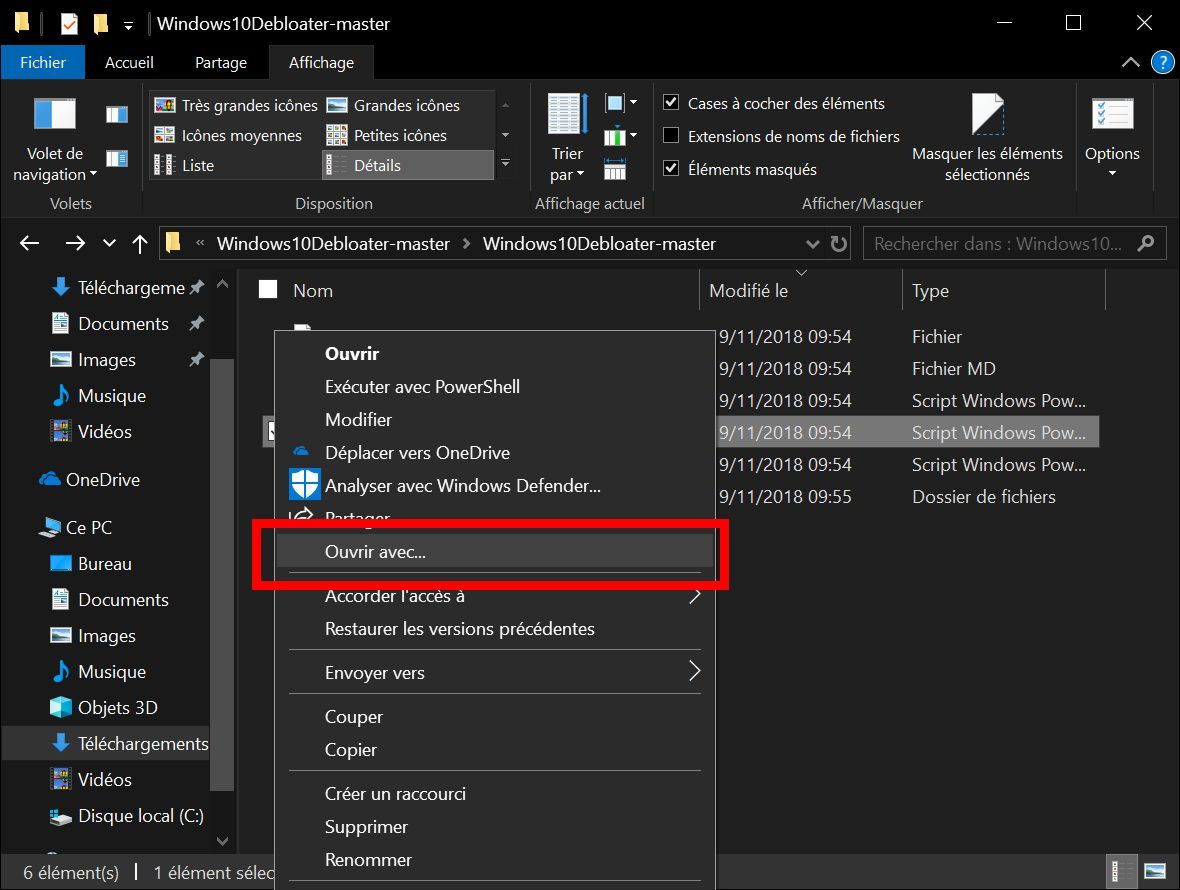
Sélectionnez ensuite l’ensemble du contenu affiché dans le bloc-notes à l’aide d’un CTRL+A et copiez-le à l’aide du raccourci CTRL+C.
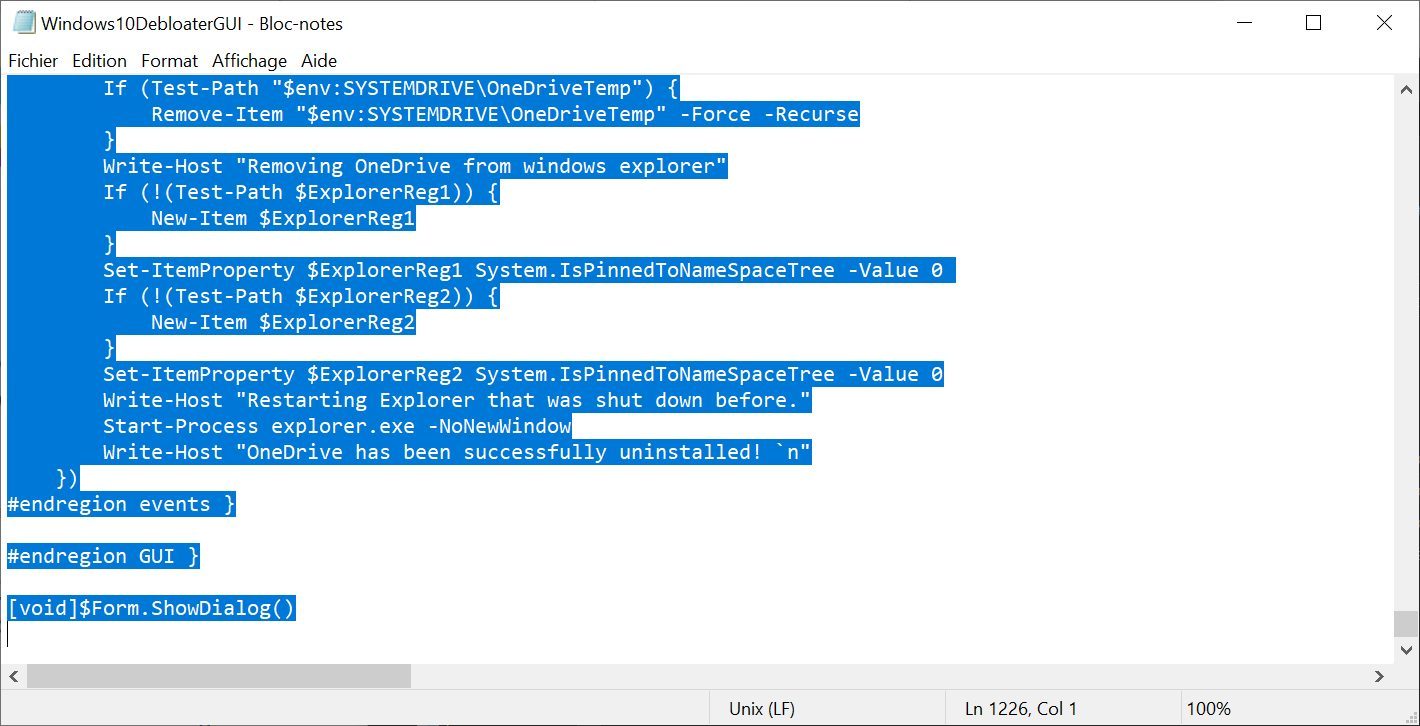
3. Lancez Windows PowerShell
Cliquez sur le menu Démarrer de Windows 10, puis dans le champ de recherche, saisissez Windows PowerShell. Effectuez ensuite un clic droit sur Windows PowerShell puis choisissez Exécuter en tant qu’administrateur.
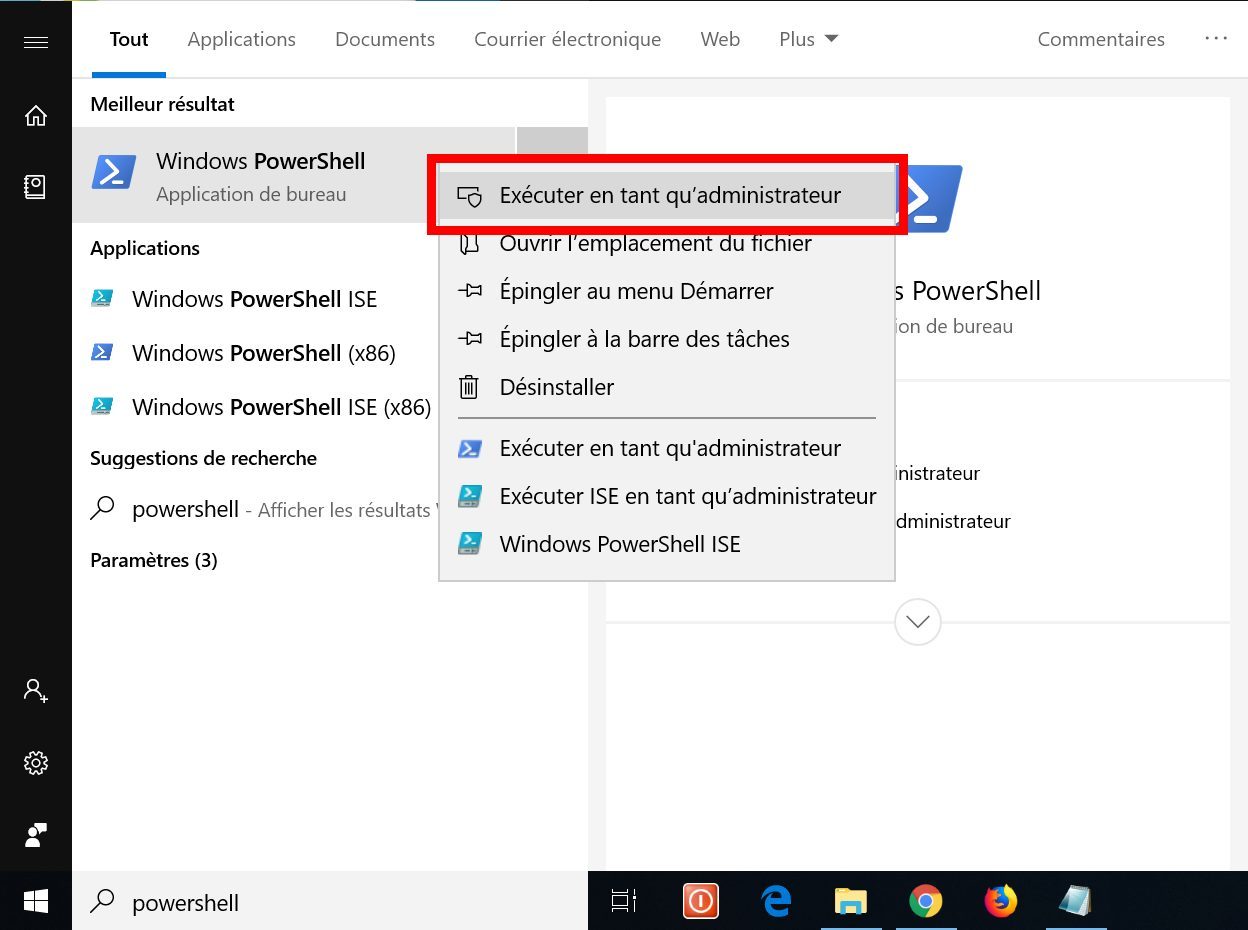
4. Exécutez le script
Collez, via le raccourci CTRL+V, le contenu du script précédemment copié et appuyez sur la touche Entrer du clavier pour lancer l’exécution du script.
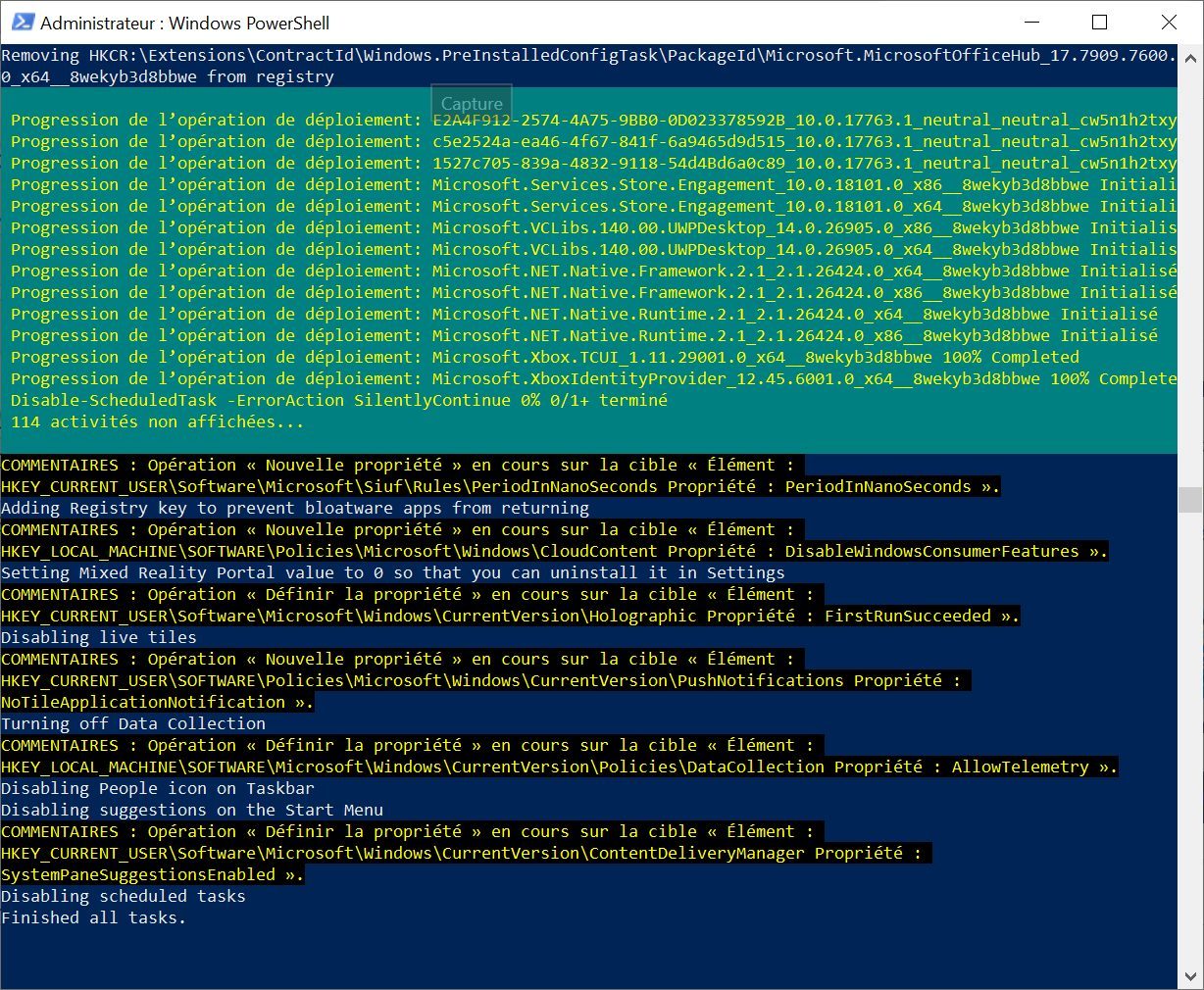
Si tout s’est bien passé, la fenêtre de Windows10Debloater avec son interface graphique devrait s’afficher.

Cliquez sur Remove all Bloatware. Le script de suppression des bloatwares s’exécute en arrière-plan dans la fenêtre de Powershell. Patientez le temps que le script repère et supprime les logiciels inutiles présents sur votre machine. Une fois le nettoyage terminé, le message Finished all tasks devrait apparaître dans PowerShell.

Cliquez sur le menu Démarrer de Windows 10. La liste des logiciels préinstallées devrait avoir considérablement fondu.
🔴 Pour ne manquer aucune actualité de 01net, suivez-nous sur Google Actualités et WhatsApp.